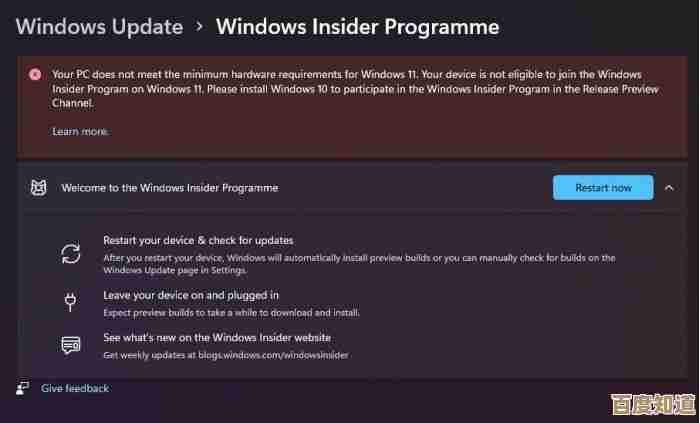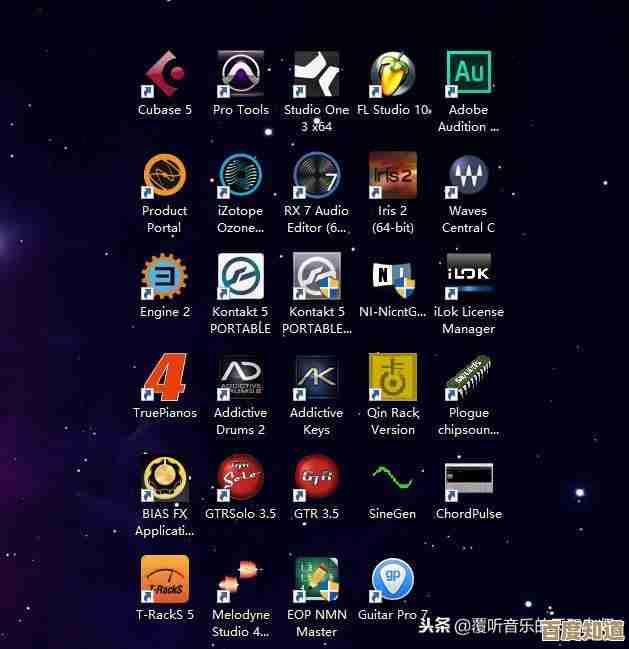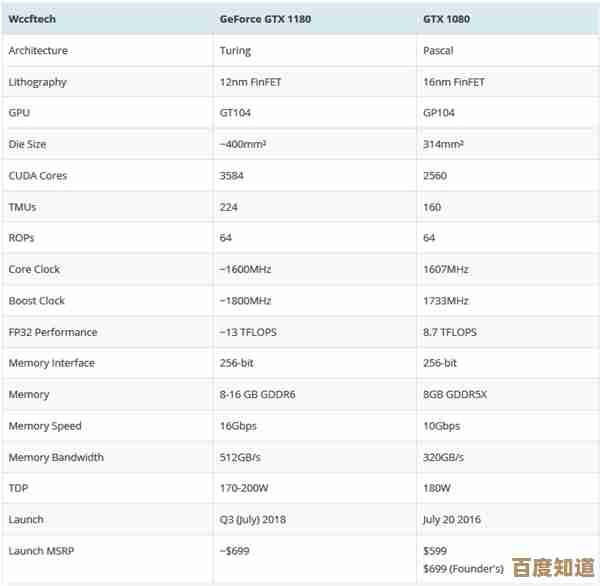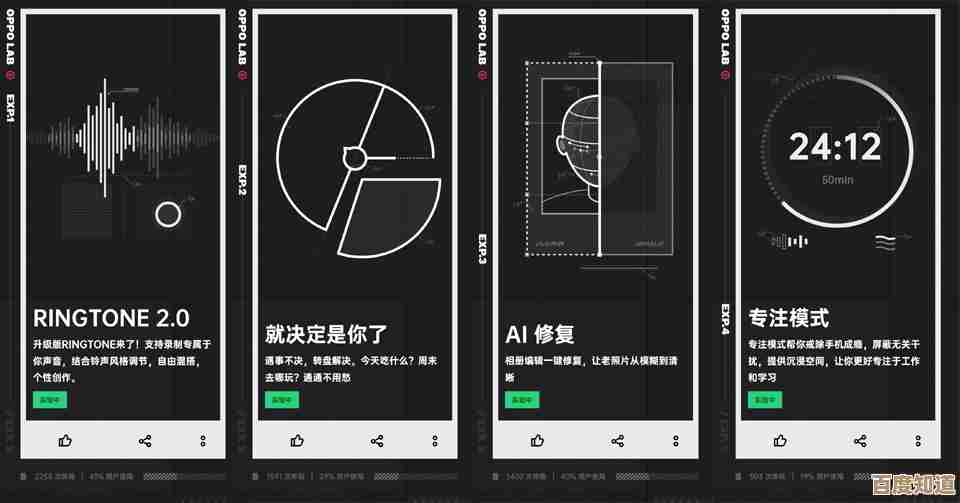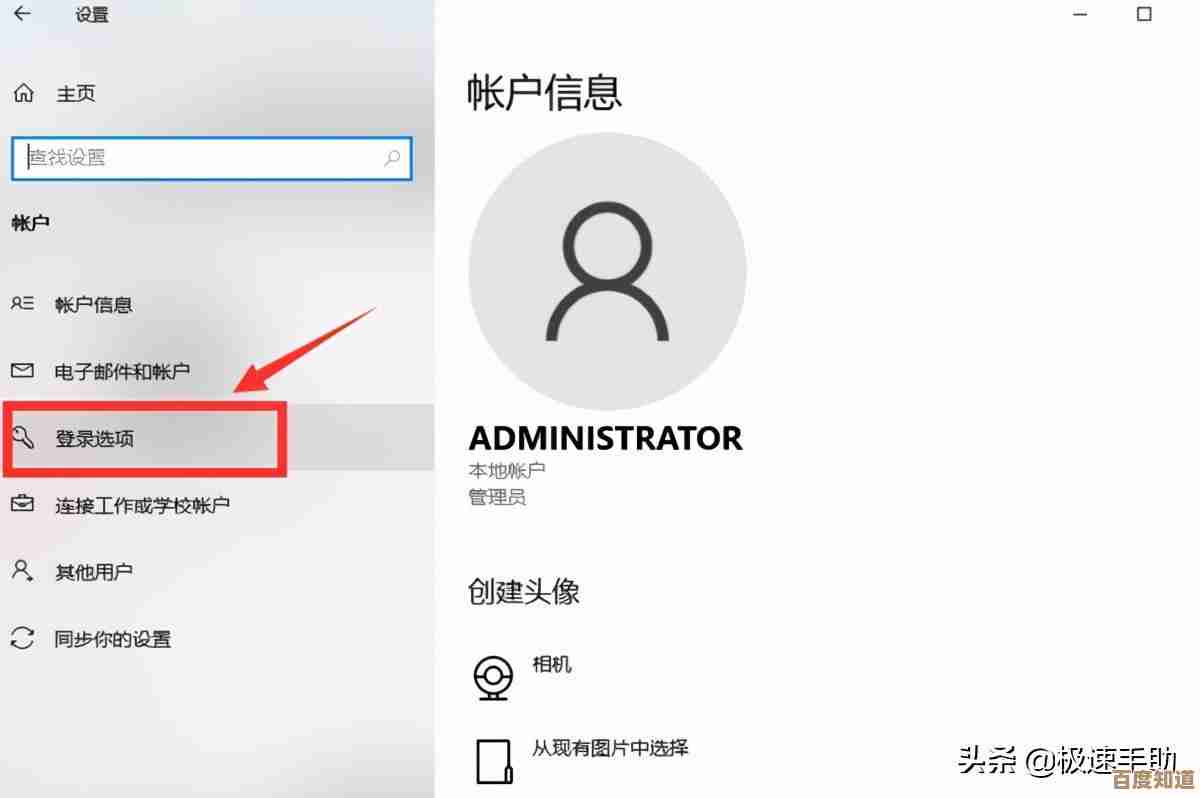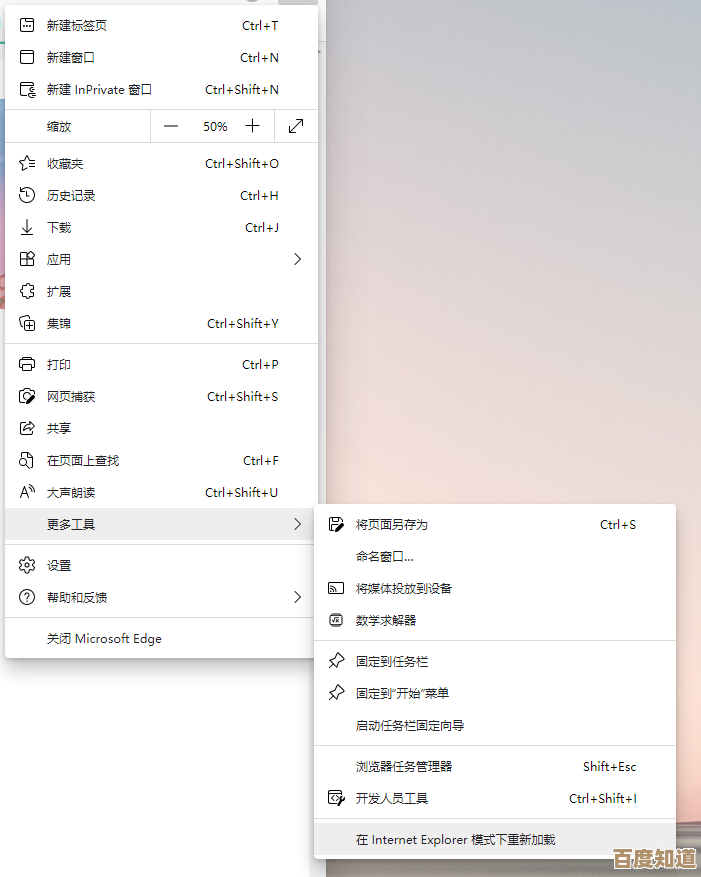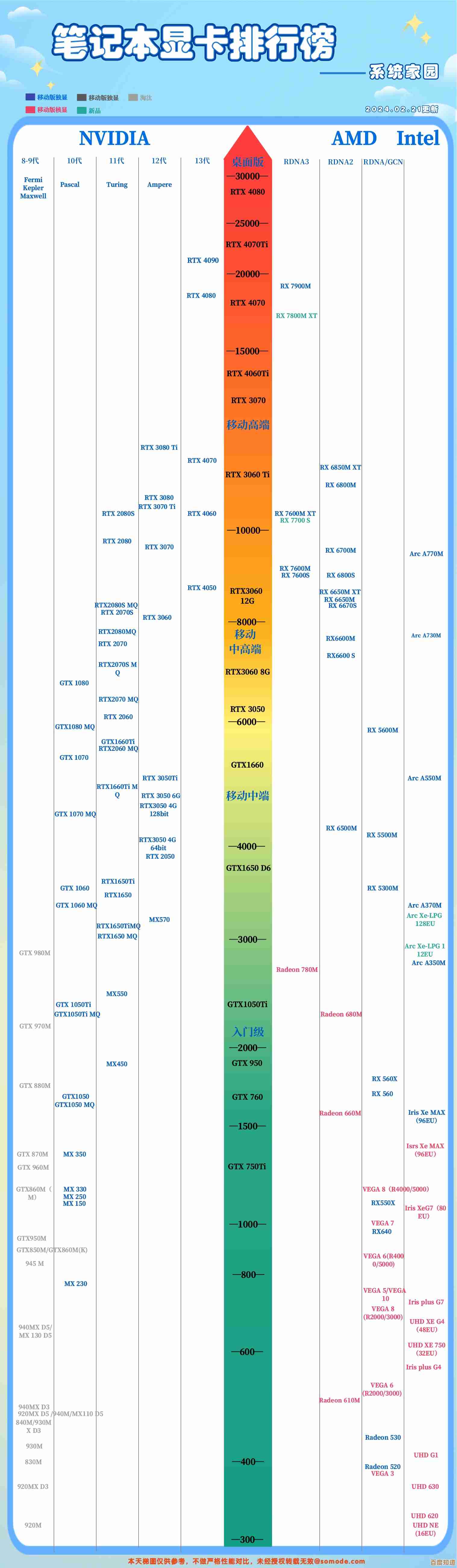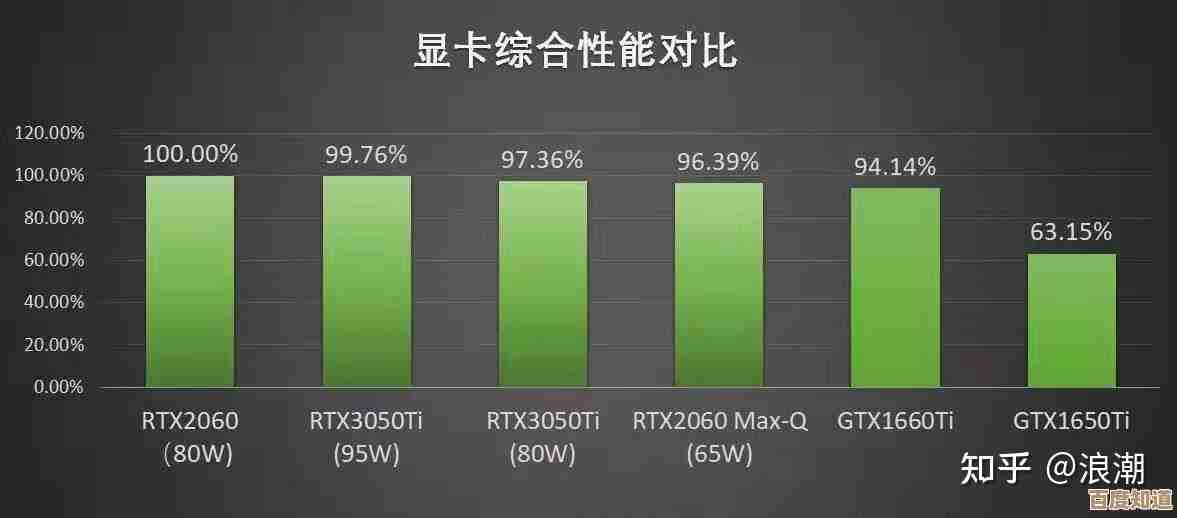手把手教你设置电脑IP地址,解决网络连接问题
- 游戏动态
- 2025-11-01 06:04:57
- 4
手把手教你设置电脑IP地址,解决网络连接问题 主要参考自微软Windows官方支持文档、苹果macOS官方支持文档以及常见的网络故障排查经验)
第一部分:什么时候需要自己设置IP地址?
大多数情况下,家里的电脑、手机连上Wi-Fi后,路由器会自动分配一个IP地址,这叫“自动获取”,你什么都不用管,但遇到下面这些情况,你可能就需要自己动手设置了:
- 打印机连不上:特别是老式的网络打印机,需要你手动给它和电脑指定在同一个“区域”的IP地址,它们才能互相找到。
- 玩局域网游戏联机失败:有些老游戏需要手动设置IP来建立连接。
- 路由器“犯傻”:有时候路由器自动分配IP的功能出问题了,导致你的电脑获取不到IP,上不了网,手动设置一个正确的IP可以临时解决。
- 特殊网络要求:比如公司或学校的网络,网管可能会告诉你需要设置固定的IP地址才能上网。
重要提醒:在开始之前,请先找到你的“网络信息”
这就像你要寄信,得知道自己的地址和邮局的地址一样,你需要从路由器或者当前能上网的电脑上找到以下几个信息,如果是因为上不了网才来设置,这些信息通常可以在路由器的底部标签或管理界面中找到。
- IP地址:这是你电脑的“门牌号”。(192.168.1.100)
- 子网掩码:这决定了你所在的“小区”范围,一般都是 255.255.255.0。
- 默认网关:这就是“邮局”的地址,通常就是你路由器的IP地址。(192.168.1.1 或 192.168.0.1)
- DNS服务器:这相当于“电话簿”,负责把网址(如 www.baidu.com)翻译成IP地址,可以填网关地址,或者用公共DNS,114.114.114.114 或 8.8.8.8。
第二部分:Windows 10/11 系统设置步骤
-
打开网络设置:
- 在屏幕右下角,找到Wi-Fi或者小电脑的图标,右键点击它,选择“打开网络和 Internet 设置”。
- 或者,点击开始菜单 -> 设置(齿轮图标) -> 网络和 Internet。
-
找到更改适配器选项:
在状态页面,向下滚动,找到并点击“更改适配器选项”。
-
选择你的网络连接:
会弹出一个窗口,里面有你电脑上所有的网络连接,如果你用的是网线,就右键点击“以太网”;如果你用的是Wi-Fi,就右键点击“WLAN”,然后选择“属性”。
-
选择Internet协议版本4 (TCP/IPv4):
在属性窗口里,找到一个叫“Internet协议版本4 (TCP/IPv4)”的项目,选中它,然后点击下面的“属性”按钮。
-
手动输入IP地址:
- 默认是“自动获得IP地址”,现在我们要改成手动设置。
- 点击“使用下面的IP地址”。
- 然后把你之前准备好的信息填进去:
- IP地址:
- 子网掩码:(通常是 255.255.255.0)
- 默认网关:
- 再点击“使用下面的DNS服务器地址”。
- 首选DNS服务器:(填网关地址或 114.114.114.114)
- 备用DNS服务器:(可以不填,或填 8.8.8.8)
-
确认设置:
点击“确定”保存设置,再点一次“确定”关闭窗口。
你的Windows电脑IP地址就设置好了,可以打开浏览器试试能不能上网。
如果想改回自动获取:只需回到第5步,重新选择“自动获得IP地址”和“自动获得DNS服务器地址”即可。
第三部分:苹果macOS系统设置步骤
-
打开系统偏好设置(或系统设置):
点击屏幕左上角的苹果菜单,选择“系统偏好设置”(在较新的macOS中叫“系统设置”)。
-
进入网络:
在系统设置里,找到并点击“网络”。
-
选择你的连接:
在左侧列表中,选择你正在使用的网络连接,Wi-Fi”或“以太网”,然后点击右下角的“高级...”按钮。
-
配置TCP/IP:
在高级设置窗口中,顶部选择“TCP/IP”标签页。
-
手动输入IP地址:
在“配置IPv4”旁边,默认可能是“使用DHCP”(也就是自动获取),点击下拉菜单,选择“手动”。
-
填写信息:
- 现在下面会出现输入框,把你准备好的信息填进去:
- IP地址:
- 子网掩码:(通常是 255.255.255.0)
- 路由器:(这就是默认网关的地址)
- 现在下面会出现输入框,把你准备好的信息填进去:
-
设置DNS:
- 点击顶部的“DNS”标签页。
- 在左侧的“DNS服务器”列表下方,点击“+”号,添加你的DNS服务器地址(114.114.114.114 或你的网关地址)。
-
确认设置:
点击“好”保存设置,然后再点击“应用”使设置生效。
你的Mac电脑的IP地址就设置好了。
如果想改回自动获取:只需回到第5步,在“配置IPv4”旁边重新选择“使用DHCP”即可。
最后的小贴士
- IP地址不能重复:在一个网络里,每台设备的IP地址必须是唯一的,如果你手动设置的IP地址和家里另一台手机或电脑的IP冲突了,两台设备可能都上不了网,最好设置一个路由器一般不会自动分配的地址,192.168.1.100 之后的数字。
- 首选自动获取:只要自动获取能正常工作,就用自动获取,最省心,手动设置通常是解决特定问题的临时或特殊办法。
- 如果设置后还是不行:检查一下你填写的所有数字是否正确,特别是IP地址和网关地址是否在同一个“段”里(比如网关是192.168.1.1,你的IP也应该是192.168.1.xxx)。
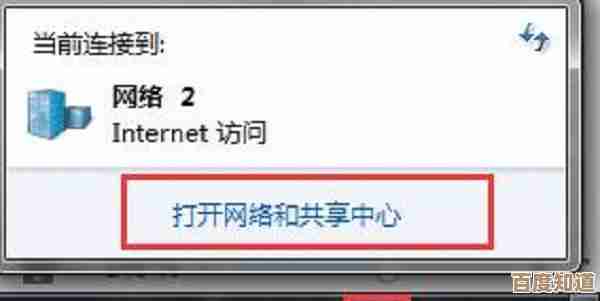
本文由洋夏真于2025-11-01发表在笙亿网络策划,如有疑问,请联系我们。
本文链接:http://waw.haoid.cn/yxdt/52882.html